Για αρχή κοίτα μέσα στο cd αν υπάρχει κάποιο αρχείο setup.exe ή όνομαπαιχνιδιού.exe. Αν υπάρχει μόνο το autorun.exe βρες που βρίσκεται το setup.exe ή όνομαπαιχνιδιού.exe
Βήμα 1.
Εγκατέστησε το Brasero
- Κώδικας: Επιλογή όλων
sudo apt-get install brasero
Βήμα 2.
Τρέξε το Brasero είτε από terminal είτε από το μενού και δημιούργησε μια εικόνα .iso και σώσε την. Για την ευκολία σου εγώ σου προτείνω να τη σώσεις σε ένα φάκελο στο /home/προσωπικόςφάκελος (προσωπικός φάκελος=όνομα του root user, σε εμένα πχ είναι laptop) τον οποίο ονόμασέ τον με ένα όνομα μονοκόμματο που δεν έχει κενά, πχ game. Για να μην έχεις θέματα με το σύστημα ονόμασέ το με λατινικούς χαρακτήρες. Οπότε τώρα το αρχείο σου θα βρίσκεται στο /home/προσωπικόςφάκελος/όνομαφακέλου ή με βάση το παράδειγμα /home/laptop/game.
Βήμα 3.
Άνοιξε το playonlinux και επέλεξε εγκατάσταση οπότε μόλις σου ανοίξει το νέο παράθυρο πάτα κάτω αριστερά στο "install a non-listed program". Τότε σου ανοίγει ένα νέο παράθυρο και ακολούθησε τα παρακάτω :
Install a program in a new virtual drive ==>δώσε ένα όνομα μονοκόμματο πάλι(του παιχνιδιού κατά προτίμηση αλλά μονοκόμματο χωρίς κενά) ==> δεν επιλέγεις κανένα από τα τρία ==> και τώρα περιμένεις λίγο να δημιουργήσει ένα νέο virtual drive όπως σου λέει.
Μόλις το δημιουργήσει θα σου βγάλει ένα παράθυρο στο οποίο λέει please select the install file to run. Εδώ τώρα το αφήνεις το παράθυρο ανοικτό και ανοίγεις σε ένα παράθυρο την τοποθεσία που έχεις σώσει το .iso. Στην προκειμένη περίπτωση στο /home/laptop/game. Κάνε δεξί κλικ πάνω στο .iso και πάτα mount image ή άνοιγμα με προσάρτηση τόμου αναλόγως πώς σου το αναφέρει στα αγγλικά ή στα ελληνικά. Θα σου βγάλει στην επιφάνεια εργασίας έναν σκληρό δίσκο με το όνομα του .iso. Άνοιξέ το με διπλό κλικ και πάρε τα αρχεία από μέσα και αντίγραψέ τα στο φάκελο /home/laptop/game. Μόλις τα αντιγράψει, κλείσε το φάκελο και επέστρεψε στο playonlinux που το είχες αφήσει ανοιχτό και συνεχίζεις από το virtual drive που σου έχει δημιουργήσει και τώρα σου ζητάει Please select the install file to run.
SOS εδώ τώρα πρέπει να επιλέξεις το αρχείο .exe της εγκατάστασης του παιχνιδιού.
Όχι το autorun.exe όμως. Χρειάζεσαι το όνομαπαιχνιδιού.exe ή τελοσπάντων setup.exe
Τώρα θα σου πετάξει το παράθυρο από τα windows όπως το ξέρεις και το έχεις συνηθίσει και θα κάνεις την κλασσική διαδικασία εγκατάστασης. Ξέρεις τώρα εσύ, next-->next-->-->next-->τέλος.
Τώρα το playonlinux θα σου λέει στο παράθυρό του ότι κάνει scanning για το παιχνίδι και προφανώς εκεί ψάχνει για το τί αρχεία .exe έχει εγκαταστήσει και αυτό θα σε πάει στην επόμενη οθόνη του παραθύρου στο οποίο θα σου λέει Please choose a file for playonlinux to make a shortcut. Από εκεί τώρα θα κάνεις τα shortcut που θέλεις για να τα έχει το playonlinux στο μενού του. Κάνε αυτό του παιχνιδιού κατά βάση εκτός κι αν το παιχνίδι σου εγκαθιστά και άλλα προγράμματα μέσα που θέλεις να τα τρέχεις ανεξάρτητα. πχ Στο παιχνιδί που δοκίμασα εγώ για να σου γράψω αυτό τον οδηγό έχει κι ένα worldbuilder για να κάνεις δικά σου πεδία μάχης οπότε έκανα shortcut και για εκείνο δοκιμαστικά.
Μόλις τελειώσεις με τα shortcut επέλεξε στην κορυφή των .exe που σου βγάζει i don't want to make more shortcuts και προχώρα το οπότε θα κλείσει το παράθυρο και τώρα θα είσαι στο πρώτο παράθυρο του Playonlinux το οποίο θα σου έχει όλα τα shortcut που δημιούργησες. Από εκεί επιλέγεις το shortcut που θέλεις και πατάς εκτέλεση οπότε θα πρέπει να σου τρέξει το παιχνίδι.
Αν μετά από όλα αυτά δε σου το τρέξει, πέστο να δω μήπως και βρω καμιά λύση. Πάντως η μόνη περίπτωση που βλέπω να μην το τρέχει είναι αν το παιχνίδι χρειάζεται να τρέχει από το cd οπότε και θα έχεις ίσως θέμα. Αυτό θα δούμε αν μπορεί να λυθεί με κανα patch μετά. Προς το παρόν κάνε αυτά και βλέπουμε.

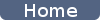
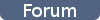
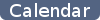

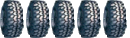
 Ευτυχώς που δεν ασχολήθηκα με linux γιατί
Ευτυχώς που δεν ασχολήθηκα με linux γιατί 
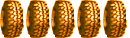
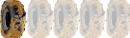


 ? Updates every
? Updates every